Arduino添加库文件详细教程——编译失败,出现dht11.h: No such file or directory如何解决?
我遇到了同样的问题,在写温湿度传感器的时候往代码中添加了头文件,但编译的时候显示以下错误,才知道我添加了头文件,但没有安装库并添加库文件,才会导致有这样的错误产生。下面就是本人吸取教训总结的添加库文件和删除库文件的方法。一、添加库依次点击:项目——>加载库——>管理库,会出现库管理器这个页面:因为这里我需要的是DHT库,你也可以直接在搜索框输入你需要的库名称,这个时候显示的结果不止一个
我遇到了同样的问题,在写温湿度传感器的时候往代码中添加了头文件,但编译的时候显示以下错误,才知道我添加了头文件,但没有安装库并添加库文件,才会导致有这样的错误产生。下面就是本人吸取教训总结的添加库文件和删除库文件的方法。
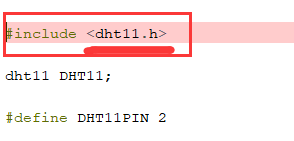
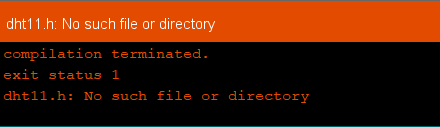
一、添加库
依次点击:项目——>加载库——>管理库,会出现库管理器这个页面:
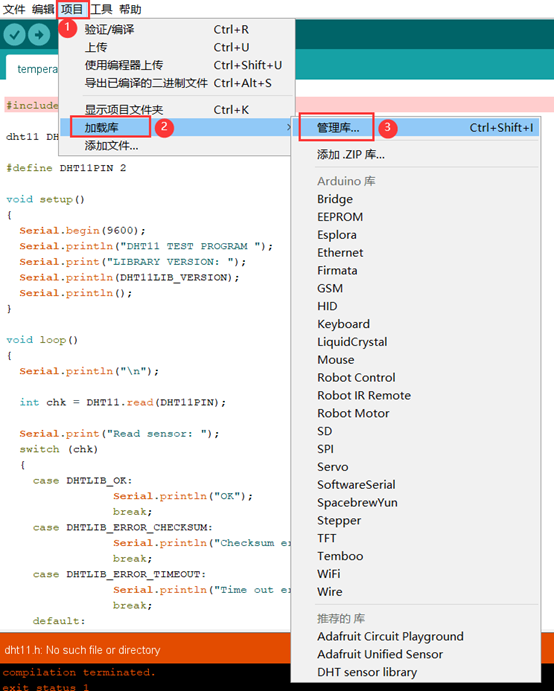
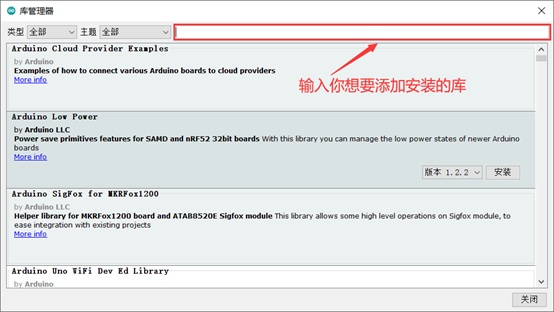
因为这里我需要的是DHT库,你也可以直接在搜索框输入你需要的库名称,这个时候显示的结果不止一个,找到自己需要的库,选好想要的版本,直接点击安装。
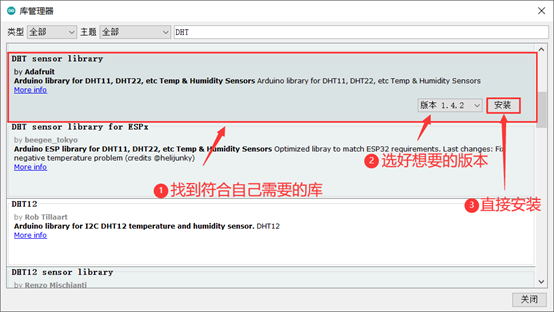
安装时,下面会有一条进度条,成功后,会显示一条绿色的INSTALLED,这个时候说明你的库安装成功了。
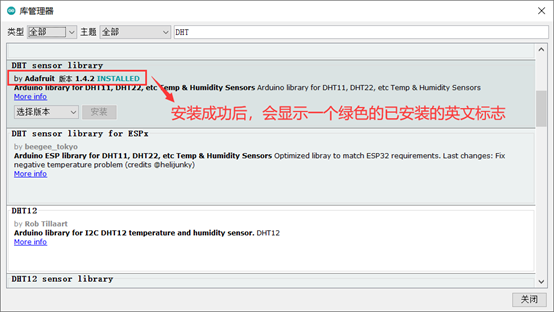
此外,你也可以在:我的电脑—>文档—>Arduino—>libraries找到刚刚安装的库,如果有显示的话也能证明你安装成功。
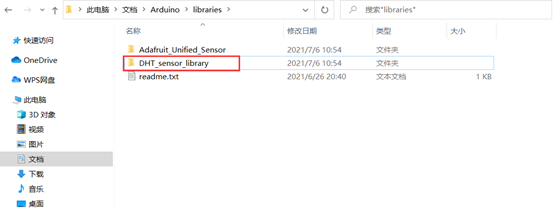
好的,我们试一下能不能编译成功,对,就是这个符号:![]()
如果按了这个按钮的同学,你是不是发现,结果还是这样的:
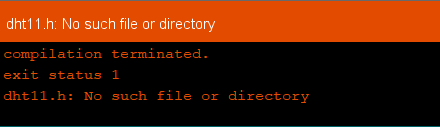
那是因为我们虽然安装了库,但是没有导入相应的库文件,此时我们还是需要在网上下载库文件。
如果是出现了和我一样的错误,往这边走有下载DHT库文件的详细教程:关于Arduino下载并添加DHT11库文件的详细教程
如果是其他的库文件的话要自行找网站下载了。
下载之后,把压缩后的文件放到Arduino安装路径的libraries文件夹下,这里还是拿我的例子做示例:
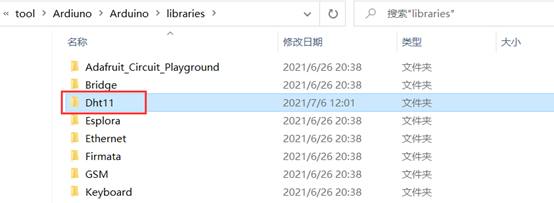
看到了下载后的Dht11(你想要的库)文件,打开后只要有这三个文件就可以了。
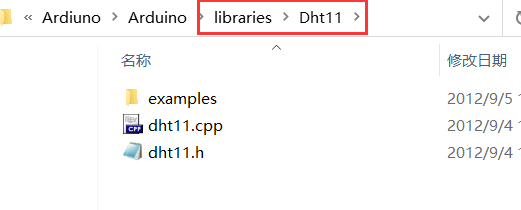
注意:打开后的路径,不能在中间多加一个文件夹,因为很多压缩包打开之后里面是有两个一样的文件夹的,如果放到库名文件夹下再有一个文件夹下还是会出现这种情况的。*.cpp和*.h文件一定要放在这个库的根目录下,不要放在二级目录。
等添加成功后,我们可以通过点击:文件——>示例,查看列表下有没有你刚刚加载的库文件(图示如下),如果没有,那就重启Arduino软件再次观看吧。
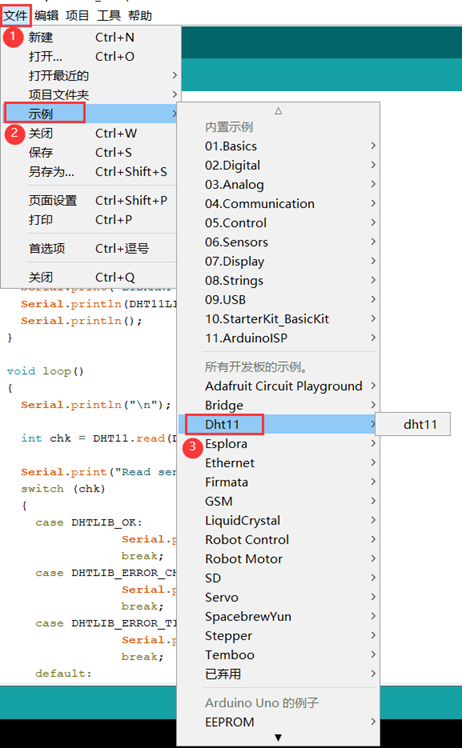
二、删除库
如果你想删除刚刚在库管理器下安装的库,同样的方法。
如果是在“管理库”里添加的,在:我的电脑—>文档—>Arduino—>libraries找到并删除就可以了;
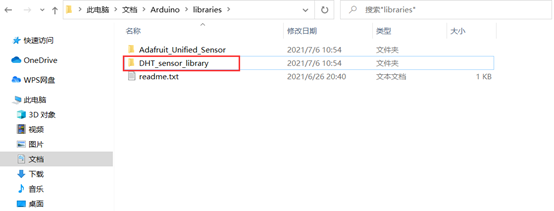
如果是在其他第三方添加直接在安装目录下的,点击libraries,找到直接删除即可。
更多推荐
 已为社区贡献3条内容
已为社区贡献3条内容










所有评论(0)